Chat WhatsApp Perse su iPhone? Essendo una delle app di messaggistica istantanea più popolari al mondo, WhatsApp ha guadagnato una base di utenti di quasi 1 miliardo di persone in tutto il mondo. Con WhatsApp è possibile inviare messaggi testuali, foto, voce e video gratuitamente tramite una qualsiasi rete dati mobile o Wi-Fi. Anche se Apple ha la propria app di messaggistica cioè iMessage, WhatsApp resta l’app di messaggistica preferita da parte anche degli utenti iPhone.
Con il rapido aumento di contatti e messaggi salvati sul dispositivo iOS, diventa necessario fare regolarmente una pulizia delle chat o messaggi non più utili in modo anche da recuperare più spazio sul telefono. Oppure capita di voler ogni tanto eliminare i messaggi “sensibili” per evitare che vengano visti da altri. Questi sono i casi più frequenti che potrano alla cancellazione delle chat dal dispositivo.
Tuttavia, a volte capita di non ritrovare più messaggi e chat importanti sul telefono. Che fine hanno fatto queste chat? Di sicuro non si sono cancellati da soli e molto probabilmente hai fatto qualche operazione errata che ha causato la loro eliminazione. Comunque se anche tu hai delle chat WhatsApp PERSE su iPhone non disperare perché esistono diversi modi e possibilità per recuperarli e ripristinarli.
WhatsApp ha sempre e ufficialmente affermato che non memorizza alcun dato sul suo server remoto, quindi è inutile contattarli per chiedere se possono recuperare delle chat nostre. Tutti i messaggi e gli allegati sono invece sicuramente memorizzati sul tuo iPhone e possono essere ancora lì anche se vengono cancellati. Questo rende ancora possibile il ripristino delle conversazioni perse anche se non è molto semplice la procedura. Fortunatamente esistono delle app in grado di recuperare chat WhatsApp dalla memoria del iPhone in modo semplice ed efficace. Qui di seguito mostriamo 3 semplici modi per recuperare messaggi WhatsApp persi su iPhone.
- Modelli iPhone supportati : iPhone 16/15/14/13/12/11/7
- Versioni iOS supportate: iOS 8.0 e versioni successive
- Tipo file recuperabili: Messaggi, Cronologia delle chat, Allegati Whatsapp (foto, video, audio)
Parte 1: Recupero Chat Whatsapp perse tramite Whatsapp Recovery
Part 2: Recupero Chat Whatsapp perse tramite iTunes
Parte 3: Recupero Chat Whatsapp perse tramite iCloud
Parte 1: Recupero Chat WhatsApp perse con Whatsapp Recovery
Tutti i messaggi e la cronologia delle chat di Whatsapp vengono memorizzati sul tuo iPhone in un database “SQLite”, che è nascosto agli utenti. Esistono però diversi programmi intelligenti che possono estrarre dati da quel database e mostrare tutti i messaggi attraverso un’interfaccia utente grafica. È possibile ripristinare singoli messaggi o intere chat con questi software, e non è necessario recuperare l’intera cronologia se si cercano solo determinate conversazioni o allegati. Per recuperare chat Whatsapp perse su iPhone consigliamo di provare il programma Fonelab WhatsApp Recovery.
E’ possibile scaricare la versione demo gratuita di questo programma per PC Windows o MacOS dai link seguenti:
Step 1. Installa e avvia Fonelab iPhone Data Recovery
iPhone Data Recovery è l’app che useremo per il recupero dei messaggi whatsapp. Può ripristinare direttamente i messaggi cancellati dal tuo iPhone. Dopo aver installato il programma sul tuo computer, collega l’iPhone al PC/Mac tramite cavo USB.
Dalla schermata principale di Fonelab clicca sulla funzione iPhone Data Recovery:
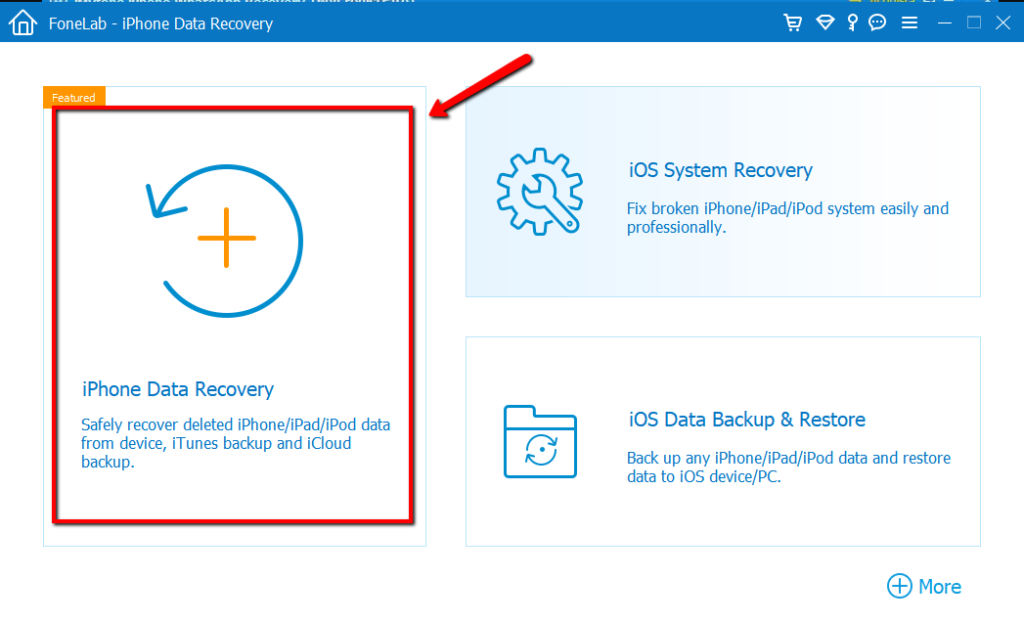
Dopo che il programma identifica il tuo iPhone potrai avviare la scansione del dispositivo cliccando sul pulsante START SCAN come evidenziato nella figura seguente:

Step 2. Visualizza chat Whatsapp trovate dal programma
Il programma inizierà il processo di scansione e analizzerà tutti i file e i contenuti memorizzati sul tuo iPhone. Ci vorrà un po’ di tempo per concludere la scansione.Dopo la scansione, potrai tramite Fonelab visualizzare tutti i dati trovati nella memoria del iPhone. Come noterai dalla barra laterale di sinistra ci sono anche due categorie: Whatsapp e Whatsapp Attachment. Cliccando su tali cartelle potrai visualizzare l’anteprima dei messaggi e degli allegati Whatsapp trovati nella memoria interna del iPhone.
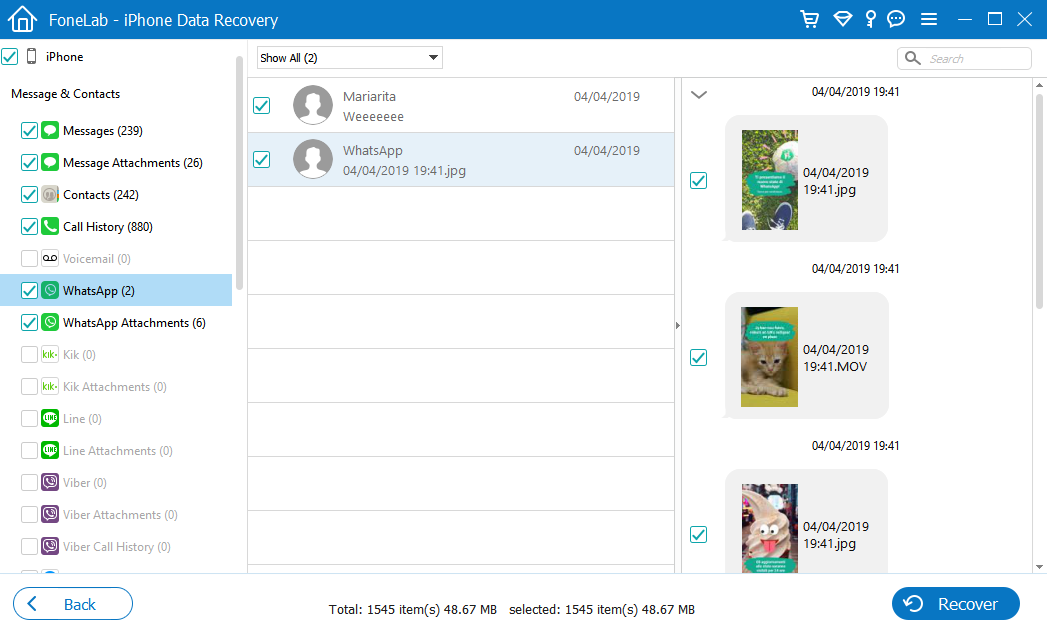
Step 3. Recupera chat Whatsapp iPhone
Seleziona i messaggi da recuperare e infine clicca sul pulsante “Recover “. Quindi il programma ti chiederà di selezionare una cartella per la memorizzazione dei messaggi recuperati in una cartella locale. Dopodiché, tutti i messaggi selezionati verranno salvati in un file CSV o HTML.

Questo metodo di recupero è l’unico che puoi provare se non hai un backup delle chat su iTunes o su iCloud. Se invece hai un backup leggi le soluzioni seguenti.
Parte 2: Recupero Chat WhatsApp perse tramite iTunes
Come saprai, iCloud offre uno spazio di archiviazione gratuito fino a soli 5 GB. E la velocità di backup è limitata alla connessione di rete. Quindi, se hai un gran numero di file di cui eseguire il backup e preferisci una velocità elevata, iTunes è lo strumento ideale per eseguire il backup e il ripristino del tuo iPhone.
Prerequisiti: aver eseguito il backup di Whatsapp tramite iTunes. In caso contrario vedi la soluzione descritta al punto 1 sopra
1. Apri iTunes sul tuo computer.
2. Collega il tuo iPhone al computer. Bastano pochi secondi per consentire a iTunes di riconoscere il dispositivo.
3. Vai su File -> Dispositivi -> Ripristina da backup. Se si utilizza il computer Windows, il menu File è disattivato per impostazione predefinita. Premi il tasto Alt per richiamare l’opzione file.
4. Scegli un backup dall’elenco. Potrai vedere il backup dei dati e la dimensione del file.

5. Clicca sul pulsante di ripristino e attendi il completamento del processo. Successivamente, il dispositivo verrà ripristinato allo stato precedente. Il dispositivo si riavvierà e si sincronizzerà con il computer dopo il ripristino.
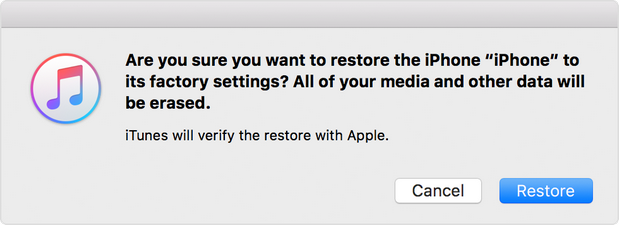
Parte 3: Recupero Chat WhatsApp perse tramite iCloud
Per molti il backup tramite iCloud risulta più semplice e veloce rispetto a iTunes.
Basta accedere al tuo account iCloud ed eseguide il backup del tuo iPhone regolarmente quando il dispositivo è connesso alla rete Wi-Fi. Successivamente sarà possibile ripristinare i dati (anche le chat Whatsapp) scaricando il file di backup di iCloud sul computer.
Prerequisiti: aver eseguito il backup di Whatsapp tramite iCloud. In caso contrario vedi la soluzione proposta in alto.
1. Apri Whatsapp sul tuo iPhone.
2. Vai su Impostazioni Whatsapp> Chat -> Backup chat; se ci sono file di backup visualizzati sullo schermo, significa che hai già eseguito il backup di Whatsapp.
3. Elimina Whatsapp dal tuo iPhone e reinstallalo da App Store.
4. Verifica il numero di telefono dopo l’installazione e segui le istruzioni sullo schermo per memorizzare la cronologia chat.
Devi notare che il numero di telefono deve essere lo stesso per il backup e il ripristino di iCloud. Inoltre, la nuova cronologia delle chat verrà cancellata dopo la data di backup.


GloboSoft è una software house italiana che progetta e sviluppa software per la gestione dei file multimediali, dispositivi mobili e per la comunicazione digitale su diverse piattaforme.
Da oltre 10 anni il team di GloboSoft aggiorna il blog Softstore.it focalizzandosi sulla recensione dei migliori software per PC e Mac in ambito video, audio, phone manager e recupero dati.



